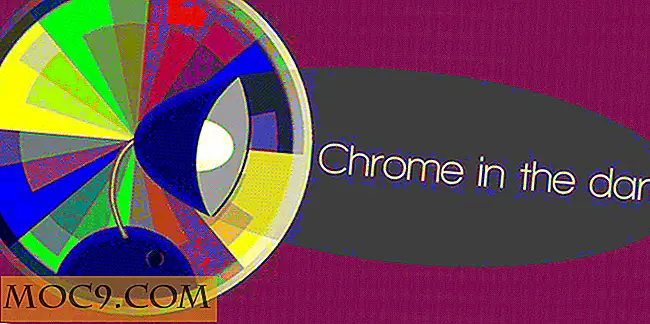Så här: Skapa dina egna ringsignaler i GarageBand i Mac OS X
Telefoner idag har många alternativ för ringsignaler, men ganska många av dem är i allmänhet antingen tråkiga eller något du inte vill använda som ringsignal. Medan det finns massor av appar och webbplatser där ute som låter dig ladda ner andra generiska ringsignaler eller köpa låtar att använda som ringsignaler, är det inte bra alternativ eftersom de kan vara väldigt buggiga och mycket dyra. Tja, om du har en Mac med iLife kan du vända alla låtar du äger i en ringsignal, och du kan även använda specifika delar av låten! Fortsätt läsa för att få reda på hur!
Först och främst, välj din sång och kom ihåg: det behöver inte ens vara en sång! Det här kan i princip vara en ljudfil som du vill använda (eller använda en del av) som ringsignal. Kom ihåg att du vill ha något som låter relativt tydligt på din telefonhögtalare, så försök att undvika super låga nedgångar, liksom super höga höjder. De flesta låtar är bra, men det är något att tänka på, eftersom de flesta telefoner har relativt svaga högtalare.
Öppna sedan GarageBand och Finder-fönstret. I GarageBand vill du skapa en ny sång, så om det inte går som standard, gå bara till " Arkiv -> Ny ", sedan Nytt projekt till vänster och Loops till höger. Slutligen klickar du på Välj i nedre högra hörnet.

I det nya popup-fönstret klickar du på " Skapa ".

Byt nu till Finder-fönstret. Här vill du bläddra till den fil du vill konvertera till en ringsignal. När du väl har hittat det, dra det helt enkelt till GarageBand och släpp det i området Loops i mitten av skärmen.

När GarageBand har importerat spåret är vi halvvägs där!
1. Kontrollera först att låten är rätt position genom att klicka och dra spåret så långt åt vänster som möjligt.
2. Nu när vi har gjort det, vill vi trimma låten ner. Vanligtvis vill du använda någonstans mellan 10 och 20 sekunder så att filstorleken enkelt används och manipuleras. För att trimma din låt ner, tryck bara på mellanslagstangenten för att börja lyssna på ditt spår. När du hittar den del av spåret du vill använda som ringsignal, kom ihåg var den ligger längs tidslinjen längst upp på spåret. Dessa markeringar gör det enkelt att komma ihåg den sektion av sång du vill ha.
3. När du har bestämt dig klickar du på början av den del du vill behålla som ringsignal och klickar på " Redigera -> Split ". Nu kommer den sång du importerade delas upp i två delar. Ta bort startstycket som du inte vill ha. Nu gör du samma för den del av spåret som faller efter där du vill att låten ska sluta och dra det kvarvarande stycket (vilket ska vara den del av spåret eller sången du vill använda som ringsignal) hela vägen till vänster.

4. Nu när du har din ringsignal klar, går det sista steget på din telefon. För att göra detta, dra först rullningsfältet i GarageBand så långt som det kan gå och leta efter en liten pil i tidslinjen högst upp i fönstret. Den här pilen anger slutet på din sång, och du behöver bara dra den till vänster till var du vill att din ringsignal ska sluta, så att du inte har en massa tystnad.

Nu behöver vi bara spara ringsignalen för att få den på din telefon! Detta varierar med telefontyp, men här är de vanligaste sätten att göra det:
- Om du har en iPhone kanske du vet att du kan lägga till ringsignaler från iTunes. Det här är super enkelt: i GarageBands delmeny, klicka bara på " Skicka Song till iTunes ", lägg sedan till ringsignalen till din iPhone via iTunes som du skulle för någon annan ringsignal.
- Om du har en annan smartphone, som en Android-telefon, slår du bara på samma delmeny, men klickar sedan på Exportera sång till disk . Spara sedan spåret som en MP3 och sätt den på din smartphone och ställ den som en ringsignal därifrån.
- Om du inte har en smartphone, är det bästa sättet att få ringsignalen till din telefon ibland att skicka den som ett MMS via e-post. För att göra detta, skapa ett nytt e-postmeddelande i vilken e-postapp eller webbplats du använder, och adressera e-postmeddelandet till ditt mobilnummer. Den här adressen kan variera beroende på din operatör, men en snabb Google-sökning kan ge dig vilken adress du behöver använda. Ringsignalen kommer in i telefonen som MMS, och du kan vanligtvis spara ljudet från MMS som ringsignal.

Har du några frågor eller känner till ett annat sätt att skapa egna ringsignaler på en Mac? Låt oss veta i kommentarerna!


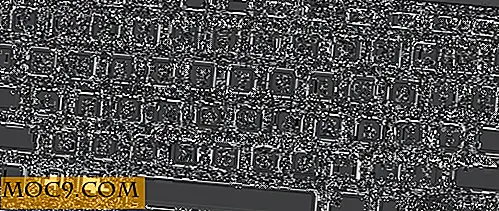

![Så här ändrar du standard nedladdningsplats i IE 9 [Snabbtips]](http://moc9.com/img/ie9-view-downloads.jpg)